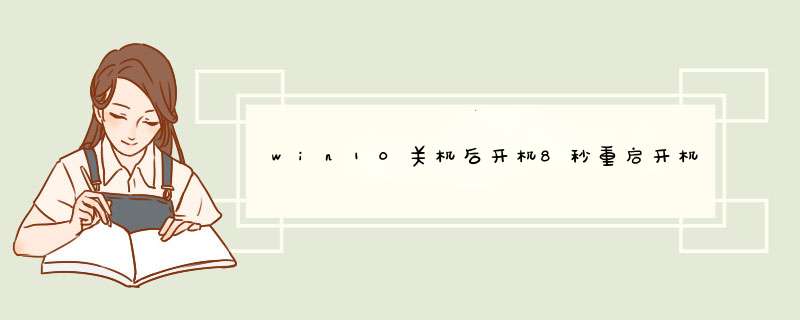
win10开机不是那么快,甚至有时候会出现30秒的黑屏,那么怎么才能使开机速度变快呢?本文将做介绍。
01方法一
鼠标单击左下角‘window’键,点击“控制面板”。
02进入控制面板页面,找到“电源选项”,单击打开进入页面。
03点击“选择电源按钮的功能”。
04再点击“更改当前不可用的设置”。
05取消”启用快速启动“选项,然后再打上勾,接着就是重启电脑了。
06方法二
按住键盘 上的 Win+R 键 打开“运行”框,然后在输入框输入gpedit.msc字符,回车。
07点击,计算机配置项下面的"管理模板"。
08点击左边的“系统”,然后点“关机”再双击右边出现的“要求使用快速启动”。
09点击“已启动”,再点击“确定”,然后重启电脑。
10方法三
桌面右击——个性化,在页面搜索框搜索‘高级设置’,选择‘查看高级系统设置’。
11在‘高级’选项卡里,"启动和故障恢复"那里,点击"设置"。
12然后,在出来的系统启动,默认 *** 作系统那里,选择当前系统,然后把所有带勾的如图二一样去掉。
13运行"msconfig"——回车,系统配置。
14在系统配置"常规"项,如图一一样勾上选项。
15然后点击"引导",切换后,点击如图所示的"高级选项"。
16然后勾上"处理器个数",点击下拉箭头,选择‘2’,最后确定即可。
17本机能跑7秒。
欢迎分享,转载请注明来源:内存溢出

 微信扫一扫
微信扫一扫
 支付宝扫一扫
支付宝扫一扫
评论列表(0条)